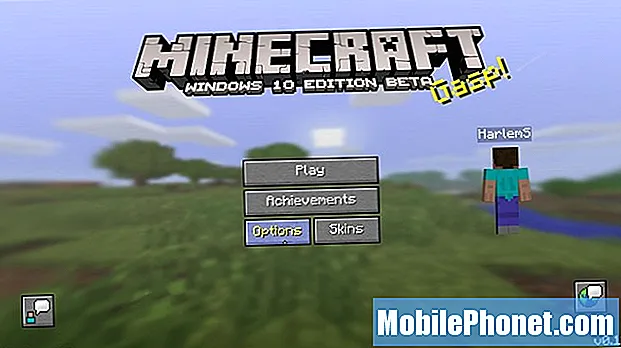Contenido
- Galaxy S7 no puede alcanzar el 100% cuando se carga después de la actualización de Nougat
- Galaxy S7 se carga muy lentamente después de actualizarlo a Nougat
- Lea y comprenda por qué un dispositivo de gama alta como el Samsung Galaxy S7 con Android Nougat ya no puede cargar normalmente después de la actualización del firmware. Aprenda también cómo solucionar problemas de su teléfono cuando su dispositivo experimenta problemas relacionados con la carga.

Solución de problemas: Entiendo lo frustrante que puede ser este problema, especialmente si ya se está quedando sin batería. Algunos usuarios esperan hasta que la batería se haya agotado al 5% antes de cargar sus dispositivos y cuando no se carga, es cuando las cosas se ponen realmente complicadas, especialmente cuando esperas una llamada importante de alguien o estás jugando con tu juego favorito. Un teléfono siempre debe cargarse cuando está enchufado y tener un dispositivo que ni siquiera reacciona cuando está enchufado es realmente algo de lo que preocuparse. Entonces, cuando esto te suceda, esto es lo que debes hacer ...
Paso 1: si el teléfono está congelado, forzar el reinicio. Más a menudo, un teléfono que está a punto de quedarse sin batería puede congelarse por algún motivo. Cuando esto sucede y cuando la batería se agota, puede congelarse dejando la impresión de que no se cargará, ya que no responde cuando se conecta. Por lo tanto, este paso es lo primero que debe hacer antes de continuar con la solución de problemas. . Ya ha habido muchos de nuestros lectores que se han puesto en contacto con nosotros solo para agradecerles que un método tan simple como este les haya ayudado.
Para forzar el reinicio de su dispositivo, mantenga presionado el botón para bajar el volumen y la tecla de encendido al mismo tiempo durante 15 segundos y luego intente cargarlo nuevamente para ver si funciona correctamente. Si el dispositivo aún no se carga, continúe con el siguiente paso.
Paso 2: Verifique el cargador y el cable para saber si tiene algún problema
La forma más fácil de saber si el problema es con el cargador es usar uno diferente y ver si el teléfono se carga, sin embargo, en caso de que no tenga un cargador de repuesto, debe revisar el puerto para ver si hay suciedad, pelusa, corrosión y incluso pasadores doblados. En caso de que encuentre escombros o pelusa, puede pescarlos fácilmente con un par de pinzas o una ráfaga de aire comprimido los sacará del puerto. En cuanto a la corrosión, use una punta Q con alcohol para limpiar los pasadores y si puede encontrar uno o dos pasadores doblados o desalineados, puede usar un par de pinzas para enderezarlos.
Sin embargo, si no puede encontrar ninguna de estas cosas y si tiene una computadora o una computadora portátil, le sugiero que conecte su teléfono solo para saber si responde. Si bien las computadoras no emiten la misma cantidad de corriente, el voltaje debe ser de aproximadamente 5 voltios y debe ser suficiente para que el teléfono responda cuando lo enchufes. Por lo tanto, siempre que tu dispositivo no tenga problemas con sus circuitos y asumiendo que el problema es con el cargador, entonces debería reconocer que está conectado a una computadora y esta última también puede detectar que se ha conectado un dispositivo a través del puerto USB. Pero si ni su teléfono ni su computadora reconocen que están conectados entre sí, significa que no se estableció la conexión y podría significar que es un problema de cable.
Por lo tanto, en este punto de la solución de problemas, si tiene otros cables USB que podría usar, le sugiero que lo haga solo para saber si puede solucionar el problema utilizando un cable diferente. Si eso no es posible, entonces debe verificar físicamente las mismas cosas que estaba buscando cuando verificó el puerto de su cargador. Además, también debe hacer lo mismo con el puerto de carga de su teléfono y si no puede encontrar nada en los puertos y si el cable se ve bien, continúe con el siguiente paso.
Paso 3: si es posible, usa un cargador inalámbrico
No, no voy a dejar que usted resuelva el problema sin ocuparse de él. Te sugiero que uses un cargador inalámbrico, si es posible, solo para saber si el teléfono todavía es capaz de cargar su batería. En esta etapa, es imperativo que sepa que su dispositivo aún es capaz de permitir que la electricidad fluya a través de sus circuitos y que la batería mantenga una carga. Si responde al cargador inalámbrico, entonces es hora de que compre un cargador nuevo para reemplazar el anterior.
Por otro lado, si el teléfono aún no responde cuando lo coloca sobre la plataforma de carga inalámbrica, entonces realmente hay algo mal con su dispositivo, pero aún tenemos que descartar la posibilidad de que el nuevo firmware esté causando el problema. La única complicación es cuando su dispositivo no tiene suficiente energía y no se enciende.
Paso 4: si es posible, intente iniciar su teléfono en modo seguro
Suponiendo que su dispositivo todavía tenga suficiente energía, digamos, por ejemplo, alrededor del 15% de la batería, aún puede intentar solucionar los problemas del firmware y esto debe ser lo primero que debe hacer. Esto descartará la posibilidad de que una o algunas de sus aplicaciones estén causando el problema y, en este caso, tendrá que desinstalar las aplicaciones sospechosas una por una para identificar cuál es la culpable. Así es como arranca su teléfono en modo seguro:
- Mantenga presionada la tecla Encendido.
- Cuando aparezca el logotipo de Samsung Galaxy S7, suelte la tecla Encendido e inmediatamente mantenga presionada la tecla para bajar el volumen.
- Continúe presionando la tecla para bajar el volumen hasta que termine de reiniciarse.
- Cuando aparezca "Modo seguro" en la pantalla, suelte inmediatamente la tecla para bajar el volumen.
Si el teléfono se inicia en este modo con éxito, intente cargarlo para saber si responde y, si es así, intente desinstalar las aplicaciones sospechosas; de lo contrario, continúe con el siguiente paso.
Paso 5: ya que es un problema de firmware, intente borrar la partición de caché / reiniciar
El caché del sistema puede corromperse fácilmente, especialmente durante las actualizaciones de firmware, y cuando esto sucede, pueden pasar muchas cosas y, aunque no sabemos con certeza si realmente es el caché el que tiene problemas, cuando se trata de problemas de firmware, es la regla. de pulgar para ir tras ellos primero antes de ir tras los datos. Dicho esto, intente borrar la partición de caché:
- Apague el teléfono.
- Mantenga presionadas las teclas Inicio y Subir volumen, luego presione y mantenga presionada la tecla Encendido.
- Cuando el Samsung Galaxy S7 aparezca en la pantalla, suelte la tecla de Encendido pero continúe presionando las teclas Inicio y Subir volumen.
- Cuando aparezca el logotipo de Android, puede soltar ambas teclas y dejar el teléfono en funcionamiento durante unos 30 a 60 segundos.
- Con la tecla para bajar el volumen, navegue por las opciones y resalte "borrar partición de caché".
- Una vez resaltado, puede presionar la tecla Encendido para seleccionarlo.
- Ahora resalte la opción "Sí" usando la tecla para bajar el volumen y presione el botón de encendido para seleccionarla.
- Espere hasta que su teléfono termine de limpiar la partición de caché. Una vez completado, resalte "Reiniciar sistema ahora" y presione la tecla Encendido.
- El teléfono ahora se reiniciará más de lo habitual.
Una vez que el teléfono se reinicie con éxito, intente cargar el dispositivo nuevamente y si el problema persiste, es mejor que continúe con el reinicio maestro, sin embargo, perderá todos sus archivos y datos, por lo que es su decisión si desea continuar incluso sin una garantía el problema se solucionará.
- Apaga tu Samsung Galaxy S7.
- Mantenga presionadas las teclas Inicio y Subir volumen, luego presione y mantenga presionada la tecla Encendido. NOTA: No importa cuánto tiempo mantenga presionadas las teclas Inicio y Subir volumen, no afectará al teléfono, pero cuando presione y mantenga presionada la tecla Encendido, es cuando el teléfono comienza a responder.
- Cuando el Samsung Galaxy S7 aparezca en la pantalla, suelte la tecla de Encendido pero continúe presionando las teclas Inicio y Subir volumen.
- Cuando aparezca el logotipo de Android, puede soltar ambas teclas y dejar el teléfono en funcionamiento durante unos 30 a 60 segundos. NOTA: El mensaje "Instalando actualización del sistema" puede aparecer en la pantalla durante varios segundos antes de mostrar el menú de recuperación del sistema Android. Esta es solo la primera fase de todo el proceso.
- Con la tecla para bajar el volumen, navega por las opciones y resalta "borrar datos / restablecimiento de fábrica".
- Una vez resaltado, puede presionar la tecla Encendido para seleccionarlo.
- Ahora resalte la opción "Sí, eliminar todos los datos del usuario" con la tecla para bajar el volumen y presione el botón de encendido para seleccionarla.
- Espere hasta que su teléfono termine de realizar el reinicio maestro. Una vez completado, resalte "Reiniciar sistema ahora" y presione la tecla Encendido.
- El teléfono ahora se reiniciará más de lo habitual.
Si el problema persiste después de estos procedimientos o si no puede continuar con la limpieza de la partición de caché o reiniciar debido a insuficiencia de batería, entonces traer su teléfono a la tienda es su último recurso.
Galaxy S7 no puede alcanzar el 100% cuando se carga después de la actualización de Nougat
Problema: Acabo de notar que mi teléfono no puede alcanzar el 100% cuando se carga, solo recarga su batería alrededor del 92% más o menos, pero nunca llegó al 100% desde que descargué esa actualización hace unos días. ¿Han encontrado este problema antes y saben cómo solucionarlo? Necesito su ayuda en esto, mi teléfono es un Galaxy S7 que tiene casi un año desde que lo compré en abril del año pasado. Solo quiero que funcione como antes, especialmente para cargar completamente la batería porque el déficit del 8% parece muy alarmante. Gracias.
Solución de problemas: Algo debe estar agotando la batería de su teléfono muy rápido mientras se carga.No sabemos, en este momento, cuál es la causa del problema, así que tenemos que seguir observando su dispositivo. Le sugiero que reinicie su teléfono en modo seguro e intente cargarlo para ver si se carga al 100%. Si aún no puede alcanzar el 100% incluso en modo seguro, entonces podría ser un problema con el firmware o el hardware. Sin embargo, si alcanza el 100%, busque la aplicación que pueda tener algo que ver con el ahorro de energía o algo que "optimice" la batería. Le sugiero que intente borrar su caché y sus datos y, si eso no funciona, desinstálelos.
- Desde la pantalla de inicio, toque el ícono de la aplicación.
- Toque Configuración.
- Presiona Aplicaciones y Administrador de aplicaciones.
- Desliza el dedo a la pestaña TODOS.
- Busque y toque la aplicación sospechosa.
- Toque primero el botón Forzar cierre.
- Toque almacenamiento.
- Toque Borrar caché y Borrar datos, Eliminar.
Sé a ciencia cierta que es más fácil decirlo que hacerlo, por lo que si no sabes qué aplicación está causando el problema, es mejor hacer una copia de seguridad de tus datos y luego hacer el restablecimiento de fábrica.
- Desde la pantalla de inicio, presiona el ícono Aplicaciones.
- Busque y toque suavemente Configuración y luego toque Copia de seguridad y restablecer.
- Presiona Restablecer datos de fábrica y luego Restablecer dispositivo.
- Si tiene la función de bloqueo de pantalla activada, ingrese su contraseña o PIN.
- Toque Continuar.
- Toque Eliminar todo para confirmar su acción.
También le sugiero que apague su teléfono e intente cargarlo al 100% por ciento, si el problema persiste, entonces debe ser un problema con el hardware, pero intente hacer el reinicio maestro antes de decidir llevarlo a la tienda para su revisión. y / o reparación.
- Apaga tu Samsung Galaxy S7.
- Mantenga presionadas las teclas Inicio y Subir volumen, luego presione y mantenga presionada la tecla Encendido. NOTA: No importa cuánto tiempo mantenga presionadas las teclas Inicio y Subir volumen, no afectará al teléfono, pero cuando presione y mantenga presionada la tecla Encendido, es cuando el teléfono comienza a responder.
- Cuando el Samsung Galaxy S7 aparezca en la pantalla, suelte la tecla de Encendido pero continúe presionando las teclas Inicio y Subir volumen.
- Cuando aparezca el logotipo de Android, puede soltar ambas teclas y dejar el teléfono en funcionamiento durante unos 30 a 60 segundos. NOTA: El mensaje "Instalando actualización del sistema" puede aparecer en la pantalla durante varios segundos antes de mostrar el menú de recuperación del sistema Android. Esta es solo la primera fase de todo el proceso.
- Con la tecla para bajar el volumen, navega por las opciones y resalta "borrar datos / restablecimiento de fábrica".
- Una vez resaltado, puede presionar la tecla Encendido para seleccionarlo.
- Ahora resalte la opción "Sí, eliminar todos los datos del usuario" con la tecla para bajar el volumen y presione el botón de encendido para seleccionarla.
- Espere hasta que su teléfono termine de realizar el reinicio maestro. Una vez completado, resalte "Reiniciar sistema ahora" y presione la tecla Encendido.
- El teléfono ahora se reiniciará más de lo habitual.
Galaxy S7 se carga muy lentamente después de actualizarlo a Nougat
Problema: Una de las cosas que me gusta de este teléfono es su capacidad para cargar completamente la batería durante más de una hora. Sin embargo, en los últimos días, la carga completa de la batería está demorando más de 4 horas y no entiendo por qué comenzó a actuar así. Mi teléfono es un Galaxy S7 que compré nuevo y tiene solo unos meses, por lo que es realmente decepcionante saber que ya no se carga correctamente. ¿Qué tengo que hacer?
Solución de problemas: El Galaxy S7 tiene una función de carga rápida, por lo que cuando comienza a cargarse muy lentamente, debe verificar inmediatamente si realmente se trata de un problema de carga "lenta" o de carga "normal" porque es posible que haya estado acostumbrado a la función de carga rápida. Pero aquí hay un par de cosas que puede intentar para obtener respuestas a sus preguntas ...
Arranque en modo seguro y cargue el teléfono - esto es para saber si el teléfono es capaz de recargar su batería cuando todas las aplicaciones de terceros están temporalmente deshabilitadas. Si es así, el problema es causado por una o algunas de sus aplicaciones descargadas. Busque esa aplicación y desinstálela para solucionar el problema. También es posible que haya muchas aplicaciones ejecutándose en segundo plano. Es posible que el cargador esté introduciendo electricidad en la batería al mismo ritmo, pero algunas aplicaciones la están agotando más rápido. En este caso, sin embargo, puede disfrutar de una carga rápida en este modo.
Apaga tu teléfono y cárgalo - para poder disfrutar de la función de carga rápida, su teléfono debe cumplir con todos los requisitos; debe usar el cargador original con función de carga rápida adaptativa, la pantalla no debe encenderse mientras se carga, el dispositivo no debe calentarse durante la carga, etc. Para asegurarse de que se cumplan todos estos requisitos, es mejor que simplemente apague el teléfono mientras se carga. Si el teléfono se carga rápidamente mientras está apagado, entonces uno de los requisitos no se cumplió, sin embargo, le sugiero que también haga una copia de seguridad de sus archivos y datos y luego reinicie su dispositivo.
Si el problema persiste, lleve su teléfono a la tienda y hágalo reparar.
CONÉCTATE CON NOSOTROS
Siempre estamos abiertos a sus problemas, preguntas y sugerencias, así que no dude en contactarnos llenando este formulario. Este es un servicio gratuito que ofrecemos y no le cobraremos un centavo por ello. Pero tenga en cuenta que recibimos cientos de correos electrónicos todos los días y es imposible para nosotros responder a todos y cada uno de ellos. Pero tenga la seguridad de que leemos todos los mensajes que recibimos. Para aquellos a quienes hemos ayudado, corran la voz compartiendo nuestras publicaciones con sus amigos o simplemente haciendo clic en Me gusta en nuestra página de Facebook y Google+ o síganos en Twitter.